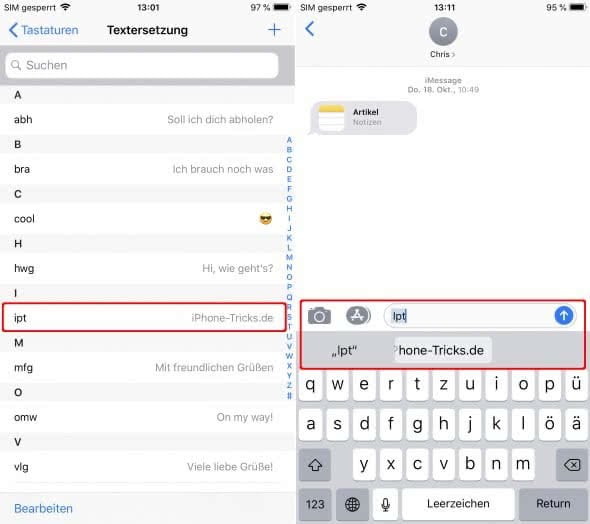iPhone Textersetzung nutzen und schneller schreiben
29.549 Aufrufe • Lesezeit: 2 Minuten
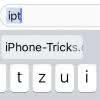 Mit der iPhone Textersetzung könnt ihr Nachrichten noch schneller schreiben. Dabei legt ihr eigene Tastaturkürzel an, die ihr später beim Tippen von Textnachrichten oder E-Mails verwenden könnt. So ersetzt ihr ganze Textbausteine oder Sätze durch einfache Abkürzungen. Wie ihr die Tastaturkürzel am iPhone hinterlegt, zeigen wir euch im Folgenden.
Mit der iPhone Textersetzung könnt ihr Nachrichten noch schneller schreiben. Dabei legt ihr eigene Tastaturkürzel an, die ihr später beim Tippen von Textnachrichten oder E-Mails verwenden könnt. So ersetzt ihr ganze Textbausteine oder Sätze durch einfache Abkürzungen. Wie ihr die Tastaturkürzel am iPhone hinterlegt, zeigen wir euch im Folgenden.
iPhone Tastenkürzel anlegen & speichern
Einstellungen → Allgemein → Tastatur → TextersetzungGeht zunächst in die Einstellungen-App auf eurem iPhone, tippt auf den Punkt „Allgemein“ und wählt dann die Option „Tastatur“. Drückt anschließend auf „Textersetzung“ und tippt auf das kleine „Plus“-Zeichen oben rechts.
In das obere Feld „Text“ gebt ihr den gewünschten Text ein, der erscheinen soll, wenn ihr die Abkürzung beim nächsten Mal eintippt. Das untere Feld ist für den jeweiligen „Kurzbefehl“ reserviert. Wenn ihr das Tastenkürzel eintippt, wird es automatisch durch den langen Text aus dem oberen Feld ersetzt, so wie man es auch von der Autokorrektur am iPhone kennt. Bestätigt euer Tastenkürzel mit einem Tipp auf den Eintrag „Sichern“ oben rechts.
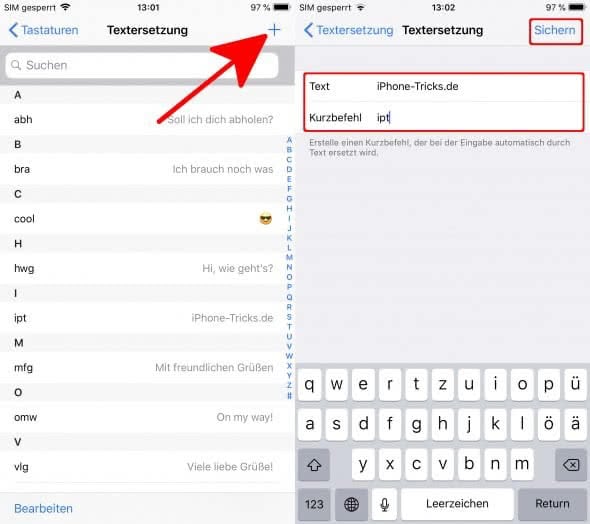
Tipp: Mit diesem Shortcut könnt ihr noch schneller einen Punkt in euren Text setzen!
Wenn ihr also eine Nachricht schreibt, wird euch bei Eingabe der Abkürzung der „lange Text“ in der Vorschau oberhalb der Tastatur angezeigt. Drückt ihr dann die Leertaste, wird automatisch der längere Text in eure Nachricht übernommen. Cool, oder?
Diese Funktion macht vor allem Sinn bei Formulierungen, die ihr immer wieder verwendet. So könnt ihr typische Sätze wie „Hi, wie geht’s“ mit „hwg“ oder „Bis später“ mit „bs“ abkürzen. Auf diese Weise schreibt ihr nicht nur schneller, sondern auch bequemer am iPhone. Ihr könnt sogar das Apple-Logo über einen Kurzbefehl in euren Text setzen!